ie主页被篡改无法修改如何解决
时间:2023/8/20作者:未知来源:手揣网教程人气:
Internet Explorer,是微软公司推出的一款网页浏览器。原称Microsoft Internet Explorer(6版本以前)和Windows Internet Explorer(7、8、9、10、11版本),简称IE。在IE7以前,中文直译为“网络探路者”,但在IE7以后官方便直接俗称"IE浏览器"。2015年3月微软确认将放弃IE品牌。转而在windows 10上,Microsoft Edge取代了。微软于2015年10月宣布2016年1月起停止支持老版本IE浏览器。
 ie主页被篡改无法修改怎么解决
ie主页被篡改无法修改怎么解决
ie主页被篡改无法修改怎么解决?某些无良软件商实在是没有节操,小编同事的电脑ie主页莫名其妙的就被篡改了。无论怎么进行设置都没有办法将主页恢复成原样,真的是什么样的方法都用过了。最后表示十分无奈、无解求助到小编。不过经过小编的一番操作,同事的主页又满血复活了,想知道小编是如何操作的么?看下文吧。网上的那些方法基本上都用过,没用!于是小编就不多说了,直接上大招。
打开360安全卫士(如果没有的话,就安装一个),在“系统修复”选项中找到设置 浏览器主页 这里。在里面设置好主页,并锁定它。然后点击“常规修复”,等上一点时间就修复好了,然后重启电脑,我们的主页就改回来了。
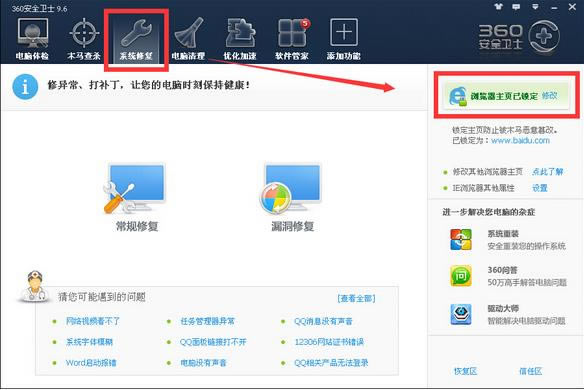
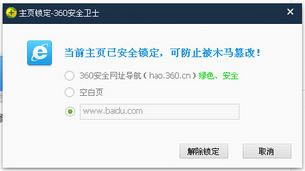
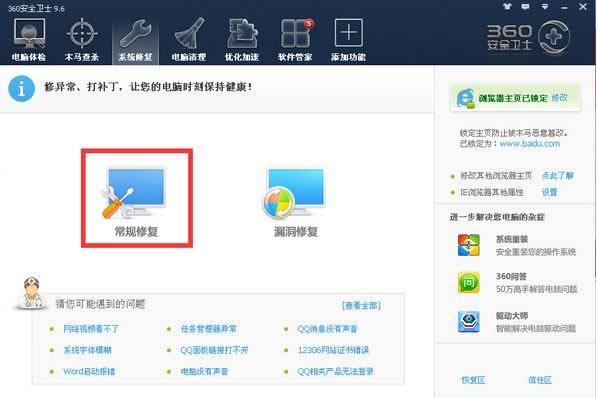
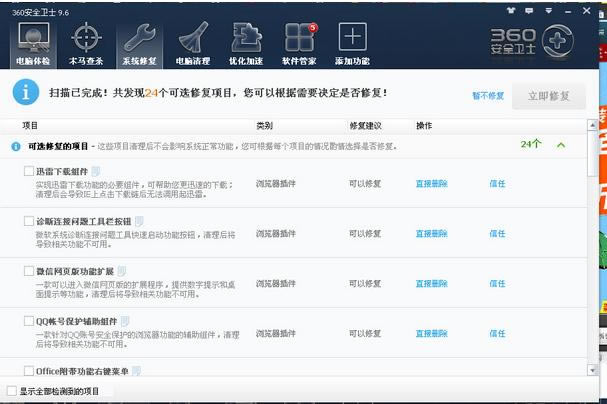
以上就是ie篡改修复的教程。如果大家在装系统方面有问题的话,欢迎点击u大师u盘装系统官网客服qq进行咨询。
提示:浏览器部落网站更多ie浏览器相关信息请进入ie浏览器栏目(http://www.pcbrowse.cn/iebrowse.html)查看。
高速上网,就用ie浏览器!ie浏览器独创预取引擎技术,引领新的上网速度革命,给您带来秒开网页的超快体验。简洁时尚的界面,为您献上一场极致的视觉盛宴。软件下载: